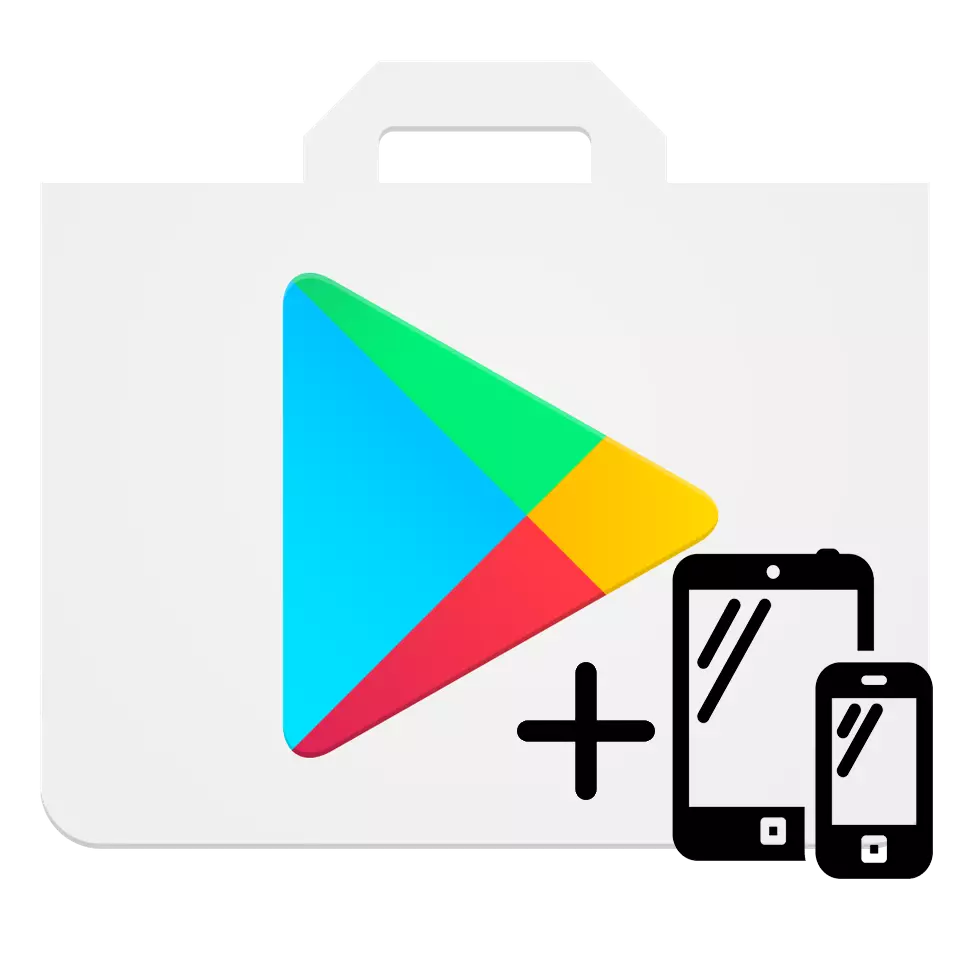
Os oes angen i chi ychwanegu dyfais ar Way Google am unrhyw reswm, yna nid yw mor anodd ei wneud. Mae'n ddigon i wybod y mewngofnod a chyfrinair y cyfrif ac mae ganddynt ffôn clyfar neu dabled gyda chysylltiad rhyngrwyd sefydlog ar eich dwylo.
Ychwanegwch y ddyfais i chwarae google
Ystyriwch ychydig o ffyrdd i ychwanegu teclyn at y rhestr o ddyfeisiau yn Google Play.Dull 1: Dyfais heb gyfrif wedi'i reoli
Os oes gennych ddyfais Android newydd, yna dilynwch gyfarwyddiadau pellach.
- Ewch i'r cais am y farchnad chwarae a chliciwch ar y botwm "Presennol".
- Ar y dudalen nesaf yn y llinell gyntaf, rhowch e-bost neu rif ffôn ynghlwm wrth eich cyfrif, yn yr ail gyfrinair, a chliciwch ar y saeth dde, a leolir ar waelod y sgrin. Yn y ffenestr a arddangosir, derbyniwch "Telerau Defnyddio" a "Pholisi Preifatrwydd", gan dapio ar "OK".
- Nesaf, derbyn neu wrthod creu dyfais wrth gefn yn y cyfrif Google, rhoi neu dynnu'r blwch gwirio yn y llinyn priodol. I fynd i'r farchnad chwarae, cliciwch ar y saeth lwyd i'r dde yng nghornel isaf y sgrin.
- Nawr, i sicrhau bod cywirdeb gweithredoedd, cliciwch ar y ddolen isod ac yn y gornel dde uchaf cliciwch ar "Mewngofnodi".
- Yn y ffenestr "Mewngofnodi", nodwch y post neu rif ffôn o'ch cyfrif a chliciwch ar y botwm "Nesaf".
- Dilynwch y cyfrinair ac yna clicio ar y "Nesaf".
- Ar ôl hynny, byddwch yn cyrraedd prif dudalen eich cyfrif, yr ydych am ddod o hyd i'r llinell "Chwilio Ffôn" a chliciwch ar "Ewch ymlaen."
- Mae'r dudalen ganlynol yn agor rhestr o ddyfeisiau y mae eich cyfrif Google yn weithredol arnynt.
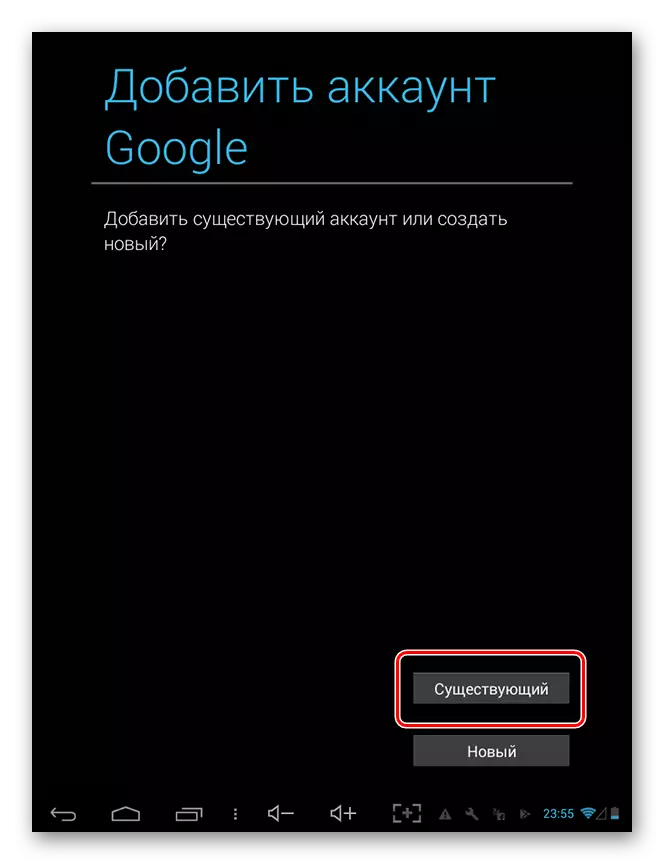
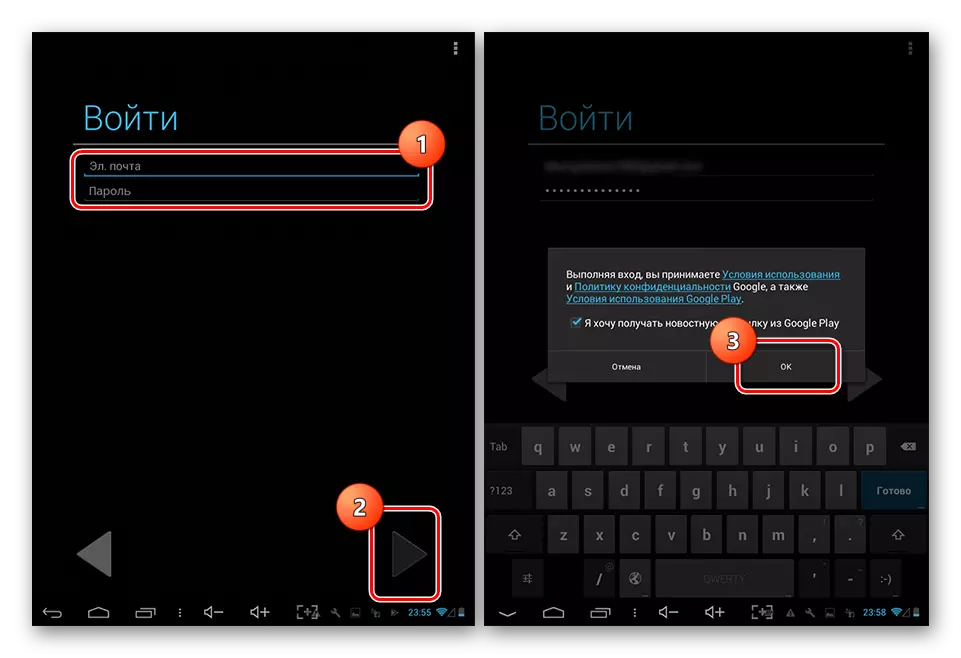

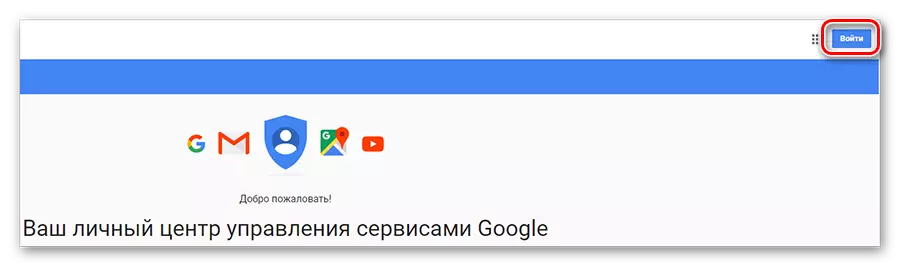
Ewch i newid cyfrif Google
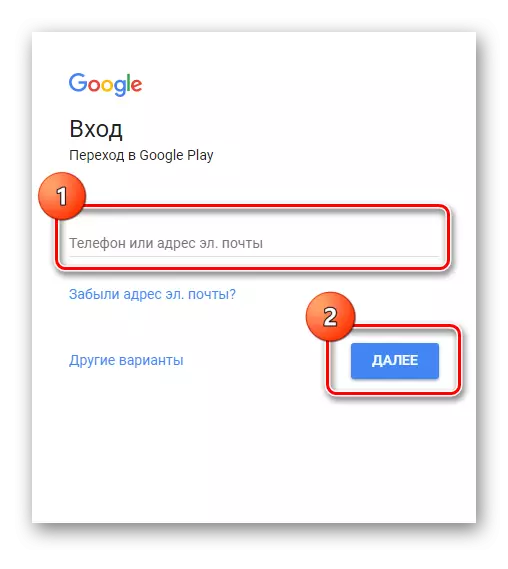
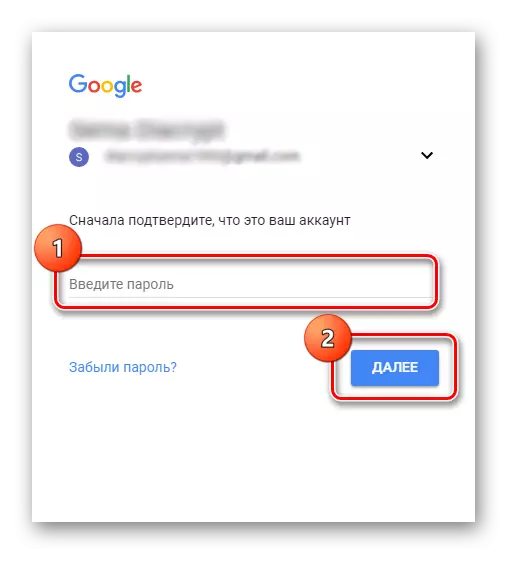
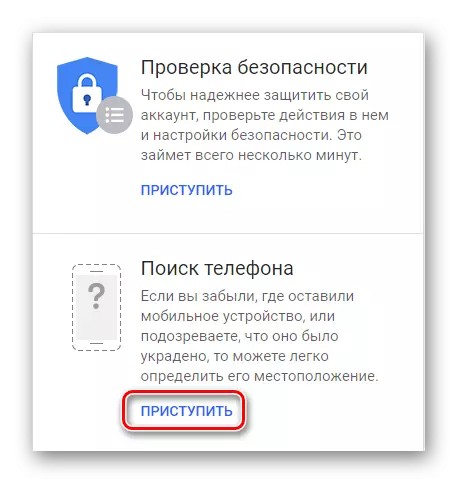

Felly, mae'r teclyn newydd ar lwyfan Android wedi'i ychwanegu at eich prif ddyfais.
Dull 2: Dyfais wedi'i chysylltu â chyfrif arall
Os oes angen ailgyflenwi'r rhestr gyda'r ddyfais a ddefnyddir gyda chyfrif arall, bydd yr algorithm gweithredoedd ychydig yn wahanol.
- Agorwch yr eitem "Gosodiadau" ar eich ffôn clyfar a mynd i'r tab Cyfrif.
- Nesaf, cliciwch ar y llinyn "Ychwanegu Cyfrif".
- O'r rhestr a gyflwynwyd, dewiswch y tab Google.
- Yn y canlynol, nodwch y cyfeiriad post neu'r ffôn o'ch cyfrif a chliciwch Nesaf.
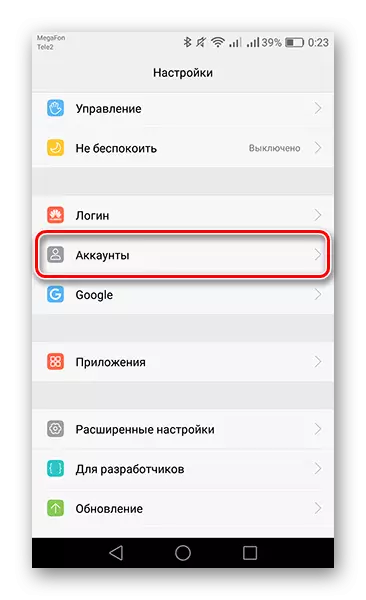
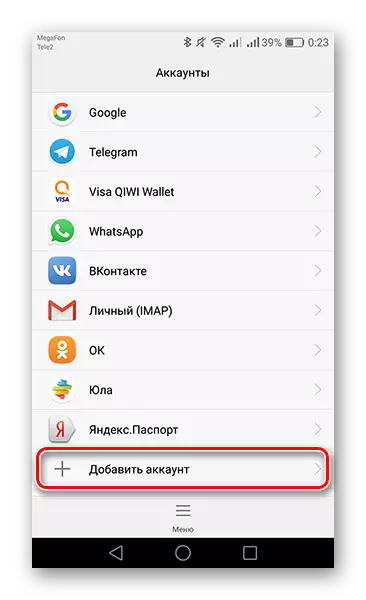
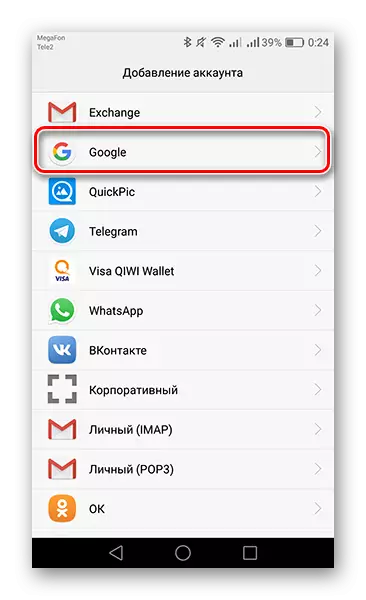
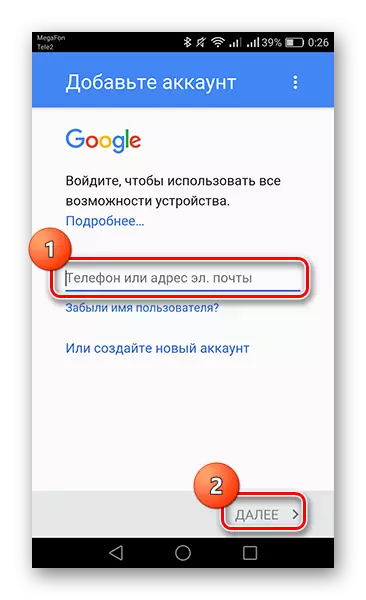

Ar hyn o bryd, mae ychwanegu dyfais sydd â mynediad i gyfrif arall yn cael ei gwblhau.
Fel y gwelwch, cysylltwch ag un cyfrif nid yw teclynnau eraill mor anodd ac mae'n cymryd ychydig funudau yn unig.
